استكشف التطبيق
تتكون واجهة المستخدم في حاسبة جيوجبرا العلمية من شريط الرأس، شريط الإدخال، ولوحة المفاتيح العلمية
ملاحظة: تظهر لوحة مفاتيح الحاسبة العلمية عند النقر في شريط الإدخال في تطبيق الهاتف المحمول. يمكنك فتح لوحة المفاتيح الافتراضية في التطبيق عبر الإنترنت عند اختيار  في الزاوية اليسرى السفلية
في الزاوية اليسرى السفلية
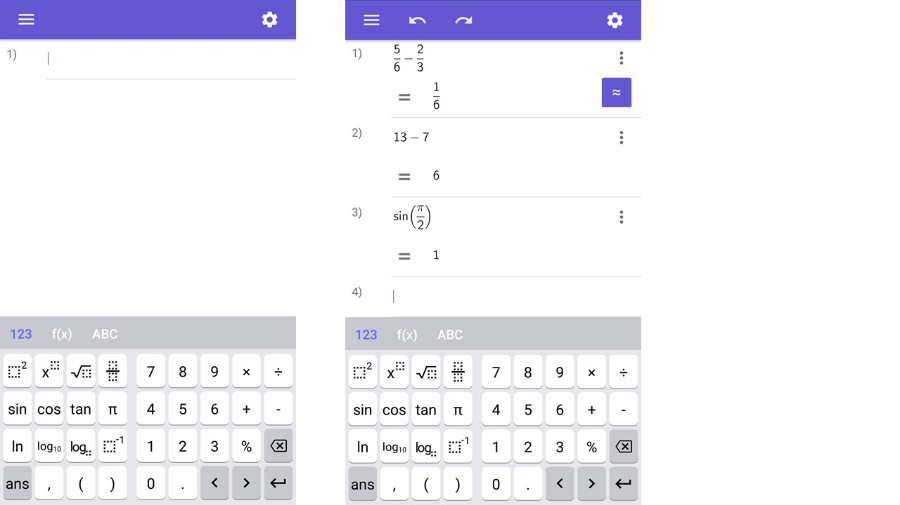
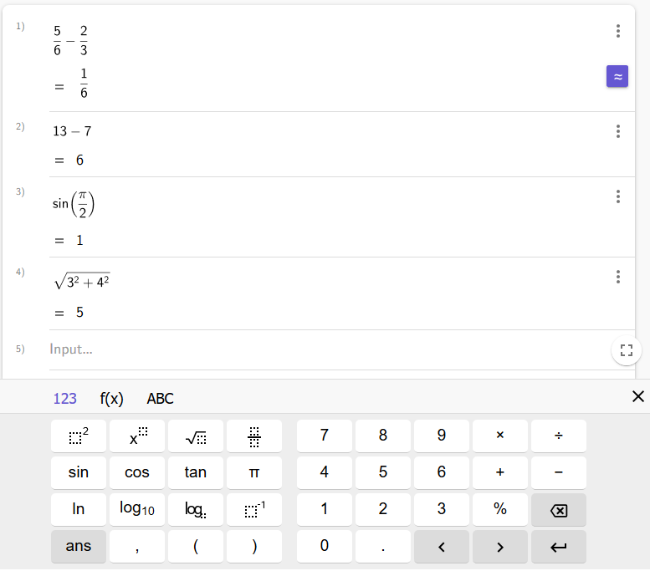
الشريط الرأسي
لوحة مفاتيح الحاسبة العلمية وشريط الإدخال
أدخِل عمليتك الحسابية في شريط الإدخال باستخدام لوحة مفاتيح الحاسبة العلمية. سيتم ترقيم عملياتك الحسابية وعرضها في صفوف أعلى شريط الإدخال
تتكون لوحة مفاتيح الحاسبة العلمية من ثلاث لوحات مفاتيح مختلفة. يمكنك التبديل بين لوحات المفاتيح عن طريق تحديد اللوحة التي تريد استخدامها